Jeśli napotykasz ciągłe błędy i problemy w systemie Windows 10, możesz na dobre przywrócić komputer do wcześniejszej daty. Zresetuj tę funkcję komputera w systemie Windows 10 umożliwia przywrócenie systemu Windows do ustawień fabrycznych lub domyślnej konfiguracji. Będziesz mieć świeże środowisko Windows z usuniętymi wszystkimi poprzednimi problemami, ponieważ wszystkie pliki programu zostaną ponownie zainstalowane. Podczas resetowania komputera możesz także wybrać zachowanie lub usunięcie plików osobistych przed rozpoczęciem procesu resetowania. W tym artykule dowiesz się, jak zresetować system Windows 10 bez utraty danych i jak przywrócić ustawienia fabryczne systemu Windows 10 z menu ustawień i bez.
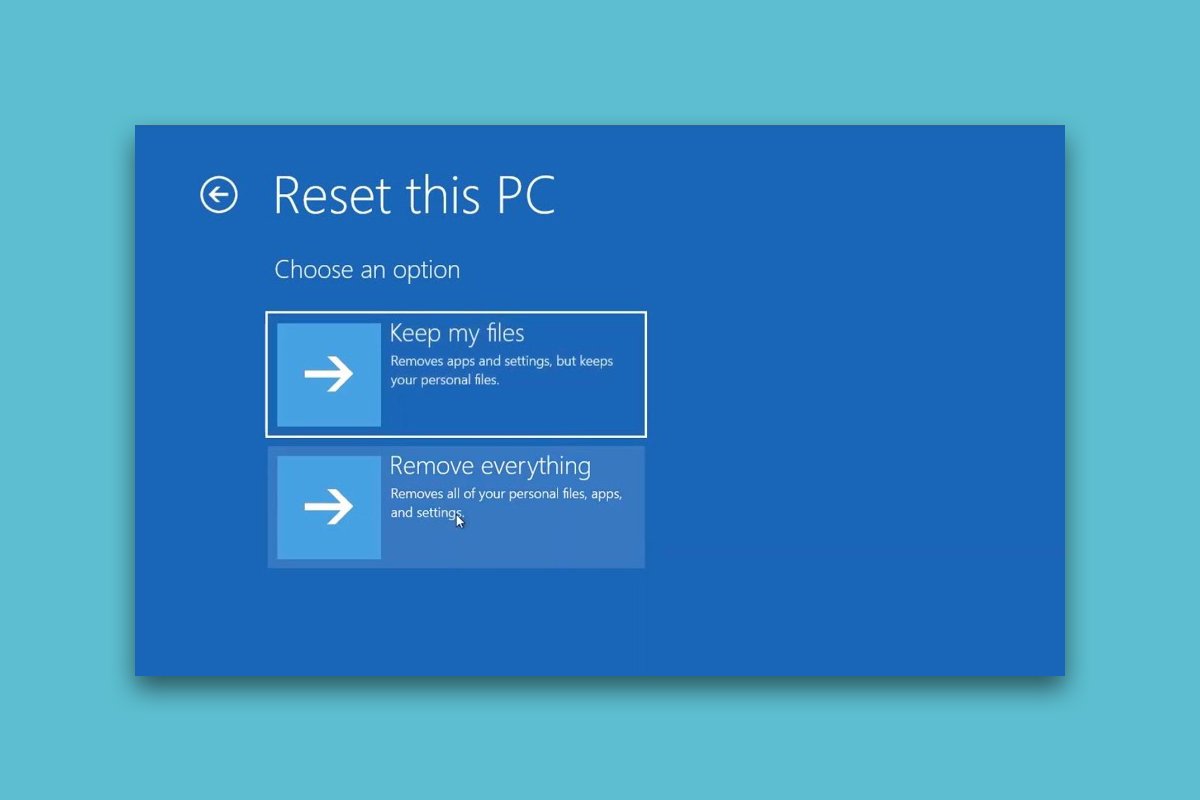
Jak zresetować komputer z systemem Windows 10 bez utraty danych
W 99% przypadków zresetowanie systemu operacyjnego Windows naprawia wszystkie problemy związane z systemem operacyjnym i oprogramowaniem, w tym ataki wirusów, uszkodzone pliki systemu operacyjnego itp. Ta metoda powoduje ponowne zainstalowanie systemu operacyjnego Windows 10 bez usuwania plików osobistych. Jest to ostatnia opcja, która pozostaje, gdy wszystkie inne metody nie działają w twoim systemie. Możesz przywrócić komputer z systemem Windows 10 do wcześniejszej daty z plikami do użytku osobistego lub bez nich.
Uwaga: ta metoda spowoduje usunięcie wszystkich aplikacji i sterowników zainstalowanych na domyślnym dysku systemu operacyjnego z wyjątkiem wstępnie zainstalowanych. Dlatego wykonaj kopię zapasową wszystkich ważnych danych na dysku zewnętrznym lub magazyn w chmurze przed wykonaniem tej metody i utwórz również punkt przywracania systemu.
Omówmy teraz dwie opcje wykonania tej metody na komputerze stacjonarnym/laptopie.
Opcja 1: Korzystanie z aplikacji Ustawienia systemu Windows
W ustawieniach systemu Windows możesz zresetować tę metodę komputera. Aby dowiedzieć się, jak zresetować system Windows 10 bez utraty danych poprzez ustawienia, uważnie przeczytaj i postępuj zgodnie z nadchodzącymi krokami.
1. Wpisz Reset this PC w panelu wyszukiwania Windows i kliknij Otwórz, jak pokazano.
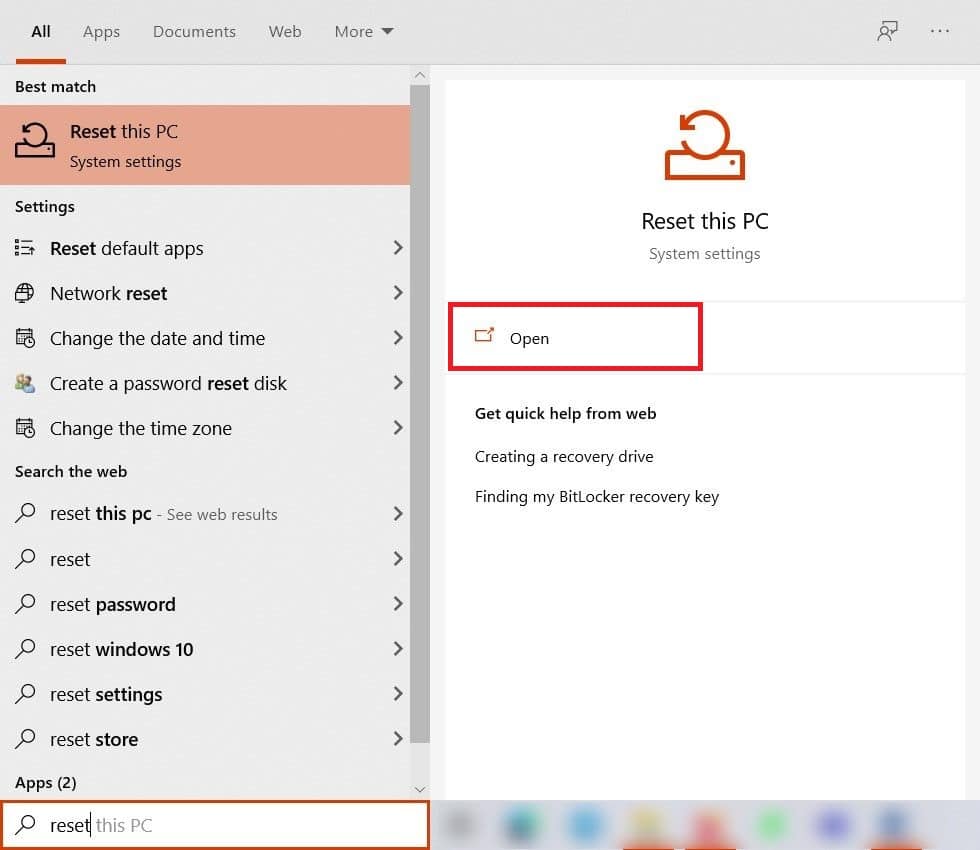
2. Teraz kliknij Rozpocznij.
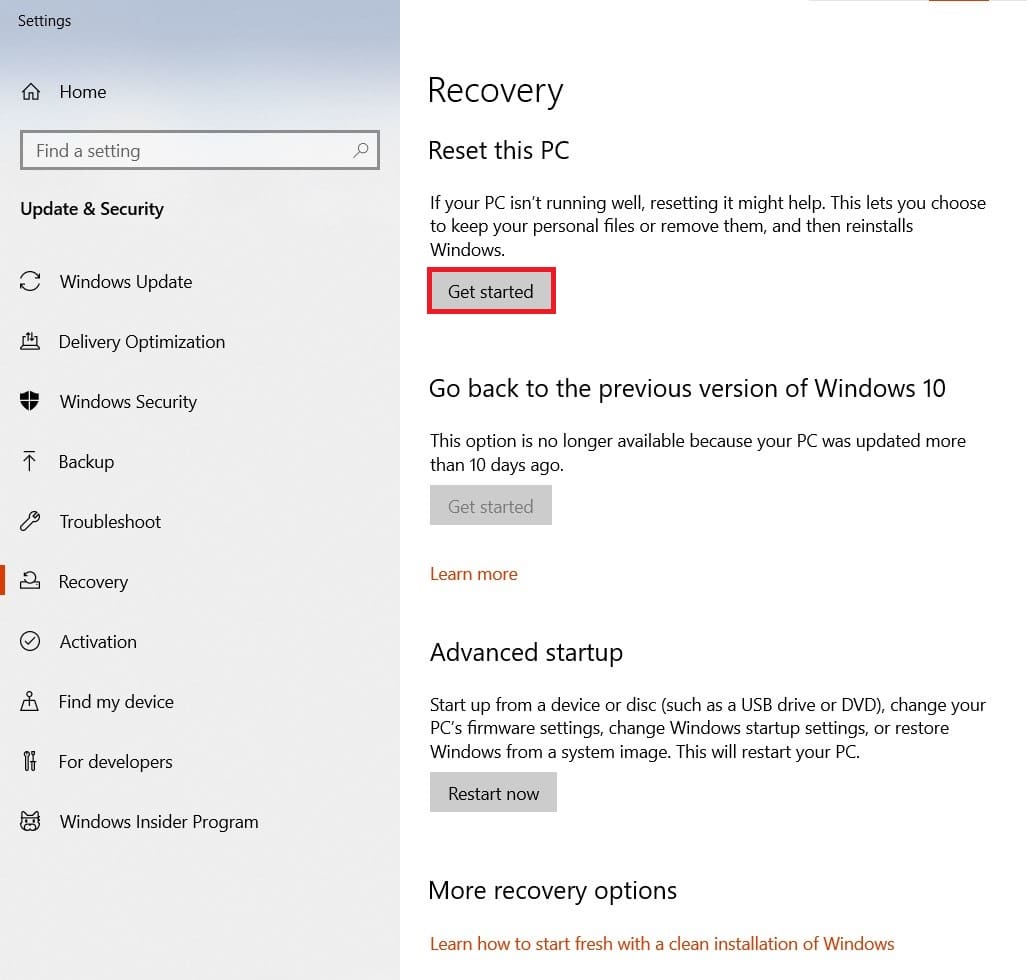
3. Zostaniesz poproszony o wybranie jednej z dwóch opcji: Zachowaj moje pliki lub Usuń wszystko.
-
Zachowaj moje pliki: ta opcja usunie aplikacje i ustawienia, ale zachowa Twoje osobiste pliki.
-
Usuń wszystko: spowoduje usunięcie wszystkich osobistych plików, aplikacji i ustawień.

4. Postępuj zgodnie z instrukcjami wyświetlanymi na ekranie, aby dokończyć resetowanie systemu Windows 10 bez utraty procesu danych.
Inną opcją jest wiedzieć, jak przywrócić ustawienia fabryczne systemu Windows 10 bez ustawień. Przeczytaj więc uważnie i postępuj zgodnie z kolejnymi krokami, aby zrobić to samo:
1. Naciśnij klawisze Windows + I, aby otworzyć Ustawienia.
2. Teraz przejdź do Aktualizacji i bezpieczeństwa.
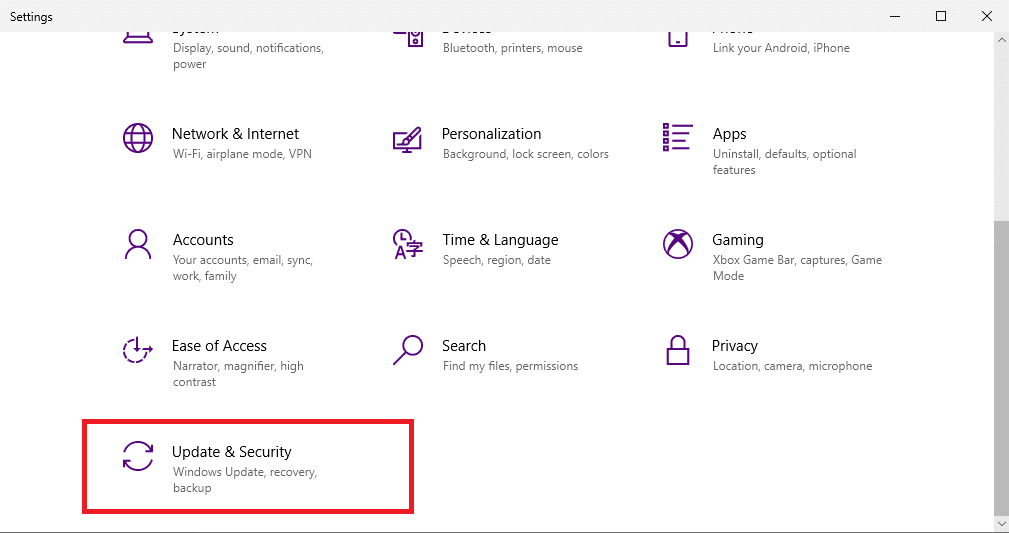
3. Następnie kliknij opcję Odzyskiwanie.
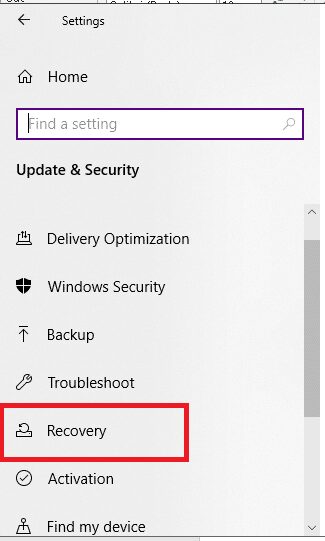
4. W obszarze Uruchamianie zaawansowane kliknij przycisk Uruchom ponownie teraz.
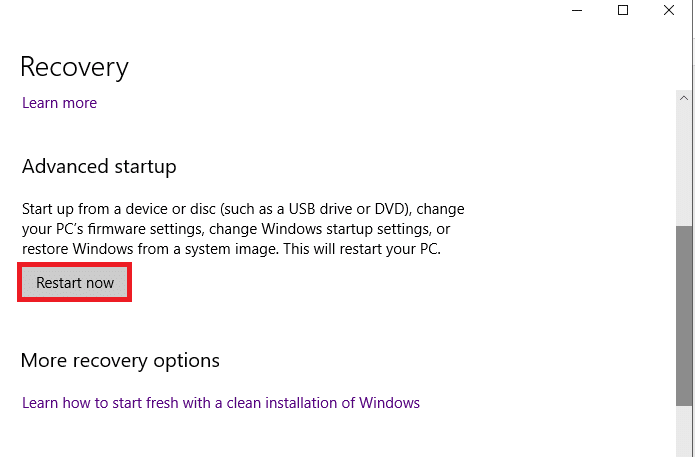
5. Następnie komputer uruchomi się ponownie i otworzy się w środowisku odzyskiwania systemu Windows. Tutaj kliknij Rozwiązywanie problemów.
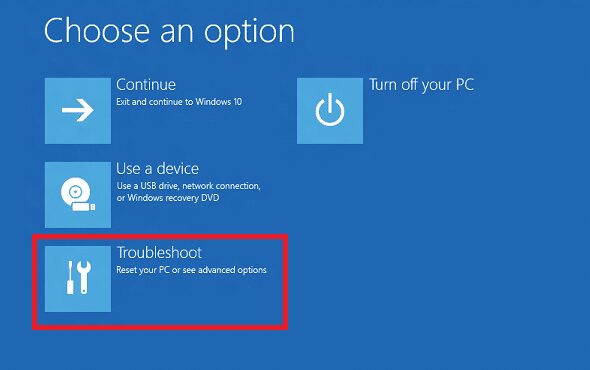
6. Wybierz Zresetuj ten komputer pokazany poniżej, aby kontynuować resetowanie systemu Windows 10 bez utraty procesu danych.
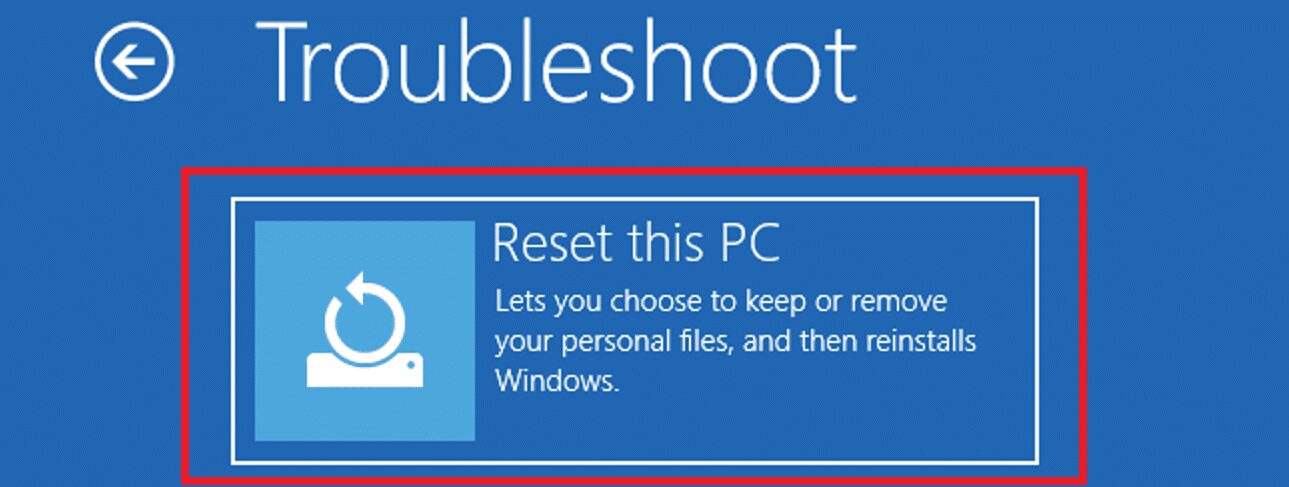
7. Teraz wybierz opcję Zachowaj moje pliki lub Usuń wszystko:
-
Zachowaj moje pliki: ta opcja usunie aplikacje i ustawienia, ale zachowa Twoje osobiste pliki.
-
Usuń wszystko: spowoduje usunięcie wszystkich osobistych plików, aplikacji i ustawień.
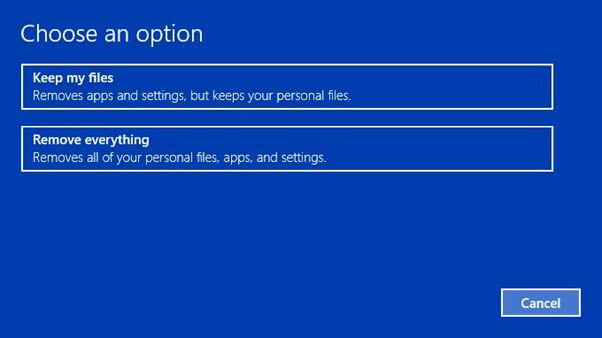
8. Teraz wybierz wersję systemu Windows i kliknij Tylko dysk, na którym jest zainstalowany system Windows.
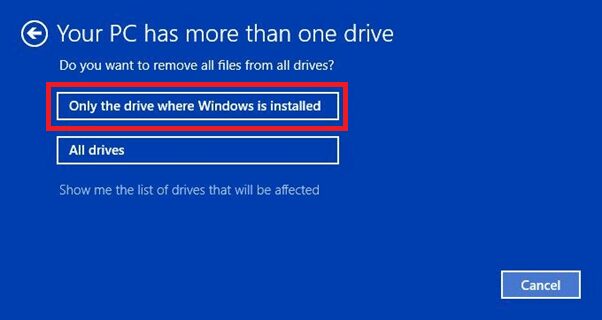
9. Następnie wybierz opcję Usuń moje pliki.
10. Na koniec kliknij przycisk Resetuj, aby rozpocząć proces.
11. Postępuj zgodnie z instrukcjami wyświetlanymi na ekranie, aby zakończyć i przywrócić komputer do wcześniejszej daty w systemie Windows 10.
Często zadawane pytania (FAQ)
Q1. Czy zresetowanie komputera może usunąć wirusy z systemu?
Odp. Tak, ale upewnij się, że przeskanujesz pliki przywracania systemu pod kątem tego samego, jeśli po zresetowaniu przywrócisz je w świeżym środowisku Windows.
Q2. Czy zresetowanie komputera może przyspieszyć?
Odp. Tak, przez krótki czas po resecie. W miarę upływu czasu korzystania z komputera, więcej plików i aplikacji będzie gromadzić się z ich danymi. Zmniejszy to nieco prędkość komputera, ale nie napotkasz żadnych poważnych problemów z powolnym działaniem komputera.
***
W tym artykule dowiesz się, jak zresetować system Windows 10 bez utraty danych z ustawieniami lub bez. Zostaw wszelkie pytania lub komentarze w polu poniżej.

